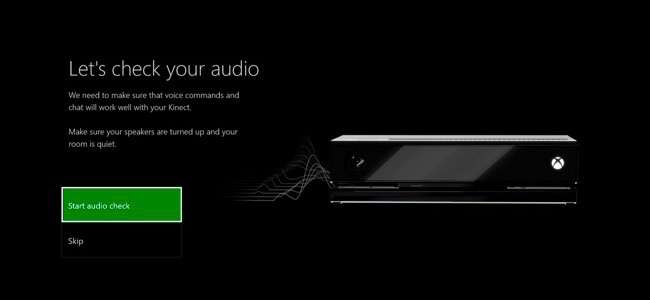
Kinect ของ Xbox One ของคุณควร "ใช้งานได้" หลังจากที่คุณตั้งค่าแล้ว แต่ในบางครั้งคุณอาจประสบปัญหาเกี่ยวกับเสียงหรือการจดจำผู้คน คุณสามารถปรับเทียบและรีเซ็ต Kinect ของคุณเพื่อแก้ไขปัญหาเหล่านี้และปัญหาอื่น ๆ
ตรวจสอบให้แน่ใจว่า Kinect ของคุณเปิดใช้งานอยู่
ขั้นแรกตรวจสอบให้แน่ใจว่า Kinect เปิดใช้งานอยู่จริง เปิดหน้าจอการตั้งค่าโดยกดซ้ายบนแป้นบังคับทิศทางหรือแท่งซ้ายบนแผงควบคุมเลื่อนลงไปที่ไอคอนการตั้งค่าแล้วเลือก "การตั้งค่าทั้งหมด"
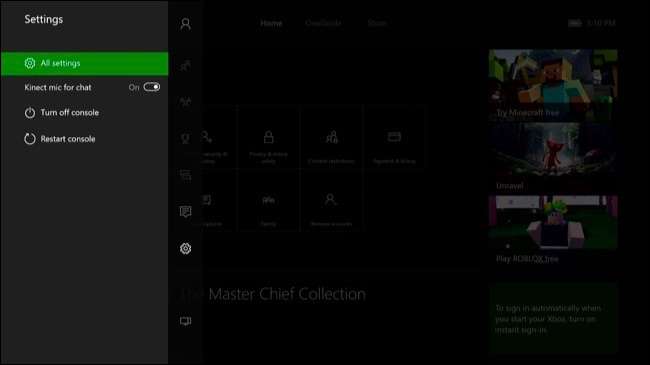
ไปที่ Kinect & Devices> Kinect บนหน้าจอการตั้งค่า
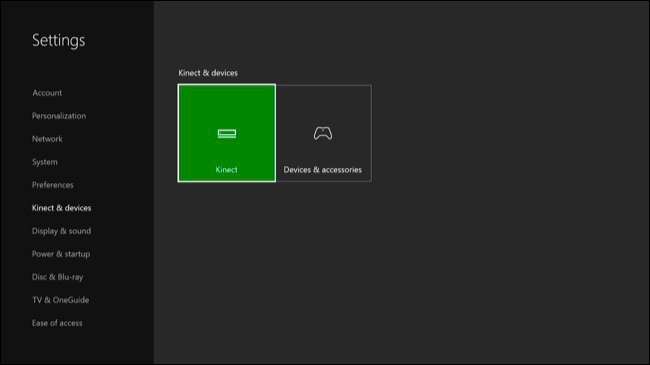
ตรวจสอบให้แน่ใจว่าได้เปิดใช้ตัวเลือก“ Kinect On” ที่นี่ หากคุณต้องการใช้ไมโครโฟน Kinect ในการสนทนาคุณควรตรวจสอบให้แน่ใจว่าได้เปิดใช้งานตัวเลือก“ ใช้ไมโครโฟน Kinect สำหรับการแชท” แล้ว
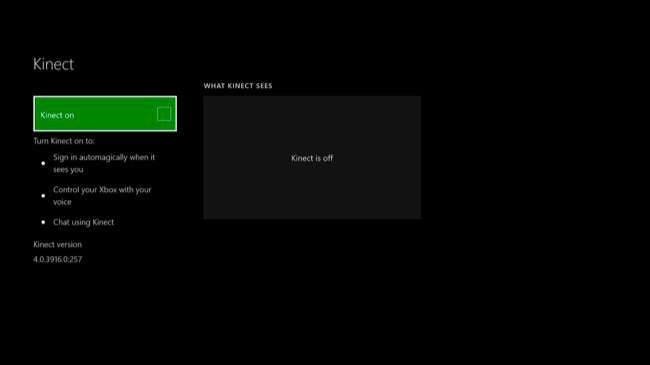
หากคุณเพิ่งเสียบ Kinect ของคุณเข้าหลังจากไม่ได้ใช้งานสักระยะหนึ่ง Kinect ของคุณจะอัปเดตโดยอัตโนมัติหลังจากที่คุณเปิดใช้งานบนหน้าจอนี้ คุณจะเห็นข้อความแจ้งว่า Kinect ของคุณกำลังอัปเดตหากเป็นเช่นนั้น การดำเนินการนี้จะใช้เวลาประมาณสองนาที หากคุณไม่เห็นข้อความแสดงว่า Kinect ของคุณเป็นรุ่นล่าสุดแล้ว
ปรับเทียบ Kinect Audio
หาก Kinect ทำงานไม่ถูกต้องให้ไปที่หน้าจอการตั้งค่า> Kinect & อุปกรณ์> Kinect แล้วเลือกตัวเลือก“ ฉันย้ายเซ็นเซอร์ Kinect ของฉันหรือฉันมีปัญหากับ Kinect”
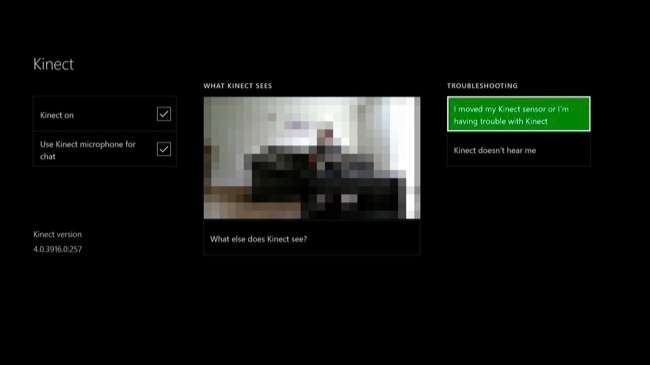
Kinect ของคุณจะนำคุณเข้าสู่กระบวนการปรับเทียบเสียงครั้งแรกอีกครั้งโดยตั้งค่าระดับไมโครโฟนที่เหมาะสมเพื่อให้ได้ยินเสียงคุณ
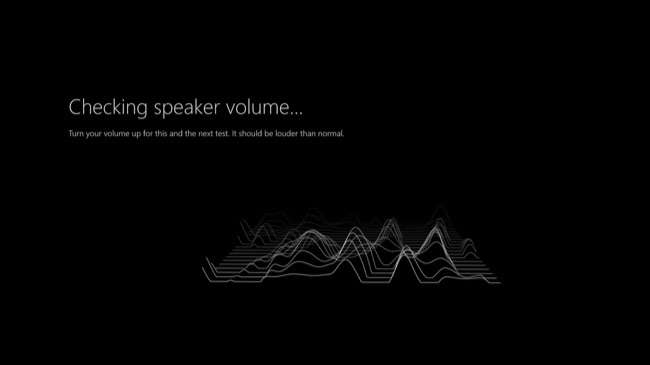
ปรับเทียบ Kinect Video
หาก Kinect ของคุณไม่สามารถจดจำคุณหรือคนอื่น ๆ ได้อย่างถูกต้องคุณต้องปรับค่านี้จากหน้าจออื่น ลงชื่อเข้าใช้เป็นบุคคลที่ Kinect ของคุณไม่รู้จักและไปที่การตั้งค่าทั้งหมด> บัญชี> การลงชื่อเข้าใช้ความปลอดภัยและรหัสผ่าน
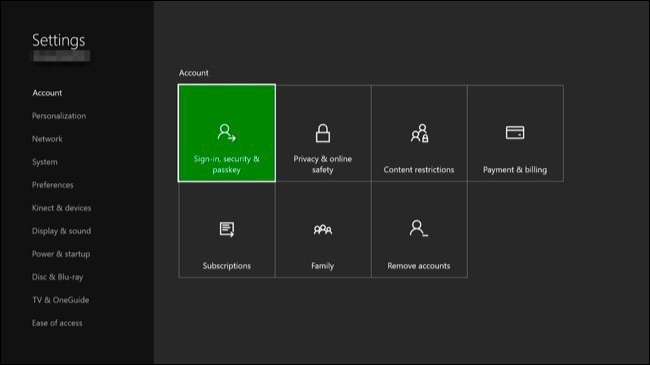
เลือก“ รีเซ็ตข้อมูลการลงชื่อเข้าใช้ Kinect ของฉัน” บนหน้าจอนี้ Xbox One ของคุณจะขอให้คุณยืนยันว่ากล้องของ Kinect จำคุณได้ จากนั้นจะจดจำคุณและจับคู่คุณกับบัญชีที่ถูกต้อง
คนอื่น ๆ ที่ใช้ Xbox One อาจต้องลงชื่อเข้าใช้บัญชีของตนเองและทำขั้นตอนนี้ซ้ำเพื่อเชื่อมโยงตนเองกับบัญชีของตนบน Xbox One
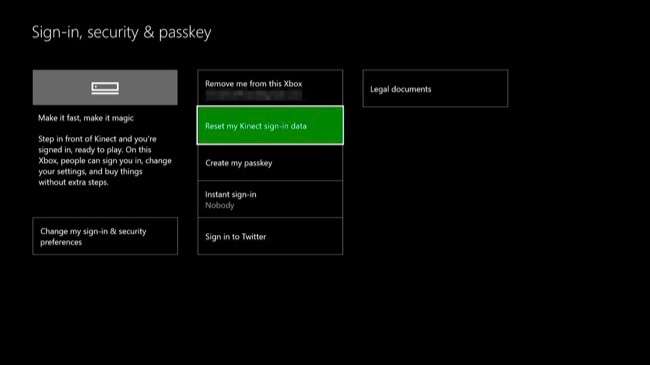
ขั้นตอนการแก้ไขปัญหาอื่น ๆ
หาก Xbox One ของคุณไม่รู้จัก Kinect บนหน้าจอ Kinect หรือดูเหมือนว่าจะทำงานไม่ถูกต้องคุณควรตรวจสอบให้แน่ใจว่าได้เสียบปลั๊กและรีเซ็ตแล้ว ขั้นตอนเหล่านี้อย่างน้อยหนึ่งขั้นตอนอาจแก้ปัญหาของคุณได้
- ตรวจสอบให้แน่ใจว่าเสียบปลั๊กแล้ว : ตรวจสอบให้แน่ใจว่าขั้วต่อที่ปลายสายเคเบิล Kinect เชื่อมต่อกับพอร์ต Kinect ที่ด้านหลังของ Xbox One อย่างแน่นหนา
- รีเซ็ต Kinect : หากเซ็นเซอร์ Kinect เชื่อมต่ออย่างแน่นหนาแล้วให้ถอดปลั๊กออก รอสิบวินาทีแล้วเสียบกลับเข้าไปใหม่อีกครั้ง การดำเนินการนี้จะรีเซ็ต Kinect
- รีเซ็ต Xbox One : หากการรีเซ็ต Kinect ไม่สามารถแก้ไขปัญหาของคุณได้คุณควรรีเซ็ตคอนโซล Xbox One เอง กดซ้ายบนแดชบอร์ดเลื่อนลงไปที่ไอคอนการตั้งค่าแล้วเลือก“ รีสตาร์ทคอนโซล” เพื่อรีสตาร์ทอย่างรวดเร็ว
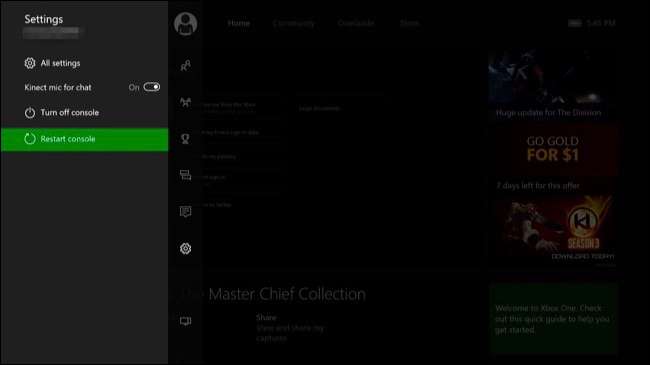
รีเซ็ตการเชื่อมต่อของ Kinect
หากคุณยังคงประสบปัญหาคุณควรลองใช้วงจรไฟฟ้าทั้งหมด ขั้นแรกให้ปิด Xbox One ของคุณโดยกดปุ่ม "Xbox" ที่ด้านหน้าคอนโซล Xbox One ค้างไว้สิบวินาที Xbox One ของคุณจะปิดเครื่องอย่างสมบูรณ์
จากนั้นถอดปลั๊กสายไฟของ Xbox One เพื่อถอดออกจากเต้าเสียบ ถอดปลั๊กสายเคเบิล Kinect ออกจาก Xbox One ของคุณด้วย
ตอนนี้เสียบสายไฟของ Xbox One กลับเข้าไปแล้วกดปุ่ม Xbox บนคอนโซลเพื่อเปิดอีกครั้ง อย่าเพิ่งเสียบสาย Kinect เข้า
เมื่อ Xbox One ของคุณบู๊ตสำรองให้ไปที่การตั้งค่า> Kinect & อุปกรณ์> Kinect เสียบ Kinect ของคุณที่ด้านหลังของ Xbox One ภายในเวลาประมาณห้าวินาที Xbox One ของคุณควรตรวจพบ Kinect และอัปเดตเฟิร์มแวร์หากจำเป็น
หาก Kinect ไม่ปรากฏบนหน้าจอนี้แม้ว่าคุณจะผ่านขั้นตอนนี้ไปแล้วก็ตามหรือหากคุณประสบปัญหาอื่น ๆ กับ Kinect ที่ขั้นตอนเหล่านี้ไม่สามารถแก้ไขได้คุณอาจมีปัญหาเกี่ยวกับฮาร์ดแวร์ Microsoft หวังเป็นอย่างยิ่งว่า ซ่อมแซม Kinect ของคุณ สำหรับคุณหากยังอยู่ในการรับประกัน
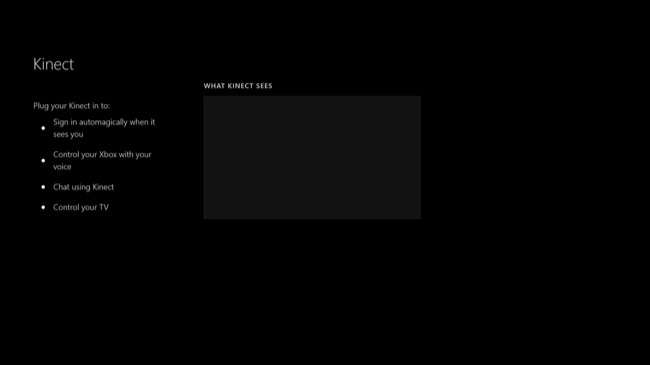
Kinect ไม่ได้บังคับแม้ว่าคุณจะมี Xbox One ที่มาพร้อมกับเครื่องก็ตาม คุณสามารถถอดปลั๊ก Kinect ได้ทุกเมื่อที่ต้องการ คุณจะไม่สามารถใช้คำสั่งเสียง Xbox One ของคุณจะจำไม่ได้ว่าคุณเป็นใครและฟีเจอร์ต่างๆของ Kinect ในเกมจะไม่ทำงาน แต่ Xbox One ของคุณจะยังคงทำงานได้ตามปกติ







